4 Cara Menggunakan Tombol Simpan Facebook untuk Konsumsi Konten Tertunda: Penguji Media Sosial
Alat Facebook Facebook / / September 26, 2020
 Pernahkah Anda ingin menyimpan konten Facebook untuk dibaca nanti?
Pernahkah Anda ingin menyimpan konten Facebook untuk dibaca nanti?
Apakah Anda mencari cara untuk menemukan konten yang disimpan itu?
Bergantung pada jenis perangkat yang Anda gunakan, penyimpanan Facebook bisa memakan waktu atau membuat frustrasi.
Di artikel ini saya akan berbagi empat cara mudah menggunakan Facebook Stombol ave untuk menyimpan artikel yang ingin Anda baca nanti.
Hindari Kerumitan Konten yang Hilang Dengan Tombol Simpan Facebook
Anda Koneksi Facebook dan halaman favorit menawarkan beberapa konten yang sangat bagus–Tetapi Anda tidak selalu punya waktu untuk membacanya sehingga Anda ingin menyimpannya untuk nanti. Jika Anda seperti kebanyakan orang, Anda belum menemukan cara yang mudah atau efisien untuk melakukannya.

Beberapa orang mengambil tangkapan layar dari artikel yang ingin mereka simpan dan kemudian mengirimkannya ke email mereka sendiri sehingga mereka dapat kembali dan mengingat untuk melihatnya nanti.
Kita semua tahu bagaimana hal itu biasanya terjadi. Kami mengatakan kami akan melihat email kami nanti dan akhirnya melupakannya sampai kami memiliki ratusan item yang menumpuk — yang sebagian besar sudah tidak relevan lagi.
Ada cara yang lebih mudah untuk menyimpan konten Facebook yang bagus. Saya telah menyusun daftar empat cara yang dapat Anda lakukan dengan cepat simpan pos sehingga Anda dapat melihatnya pada waktu yang Anda inginkan.
# 1: Simpan Artikel ke Favorit di Facebook
Baru-baru ini, Facebook memperkenalkan alat baru bernama Simpan di Facebook untuk pengguna desktop dan seluler. Saat kamu pelajari cara menggunakannya, fitur tersebut akan ubah cara Anda menyimpan kiriman di Facebook.
Dengan fitur baru ini, Anda tidak hanya bisa simpan postingan untuk dibaca nanti, Anda akan dapatkan pengingat untuk melihat item yang telah Anda simpan.
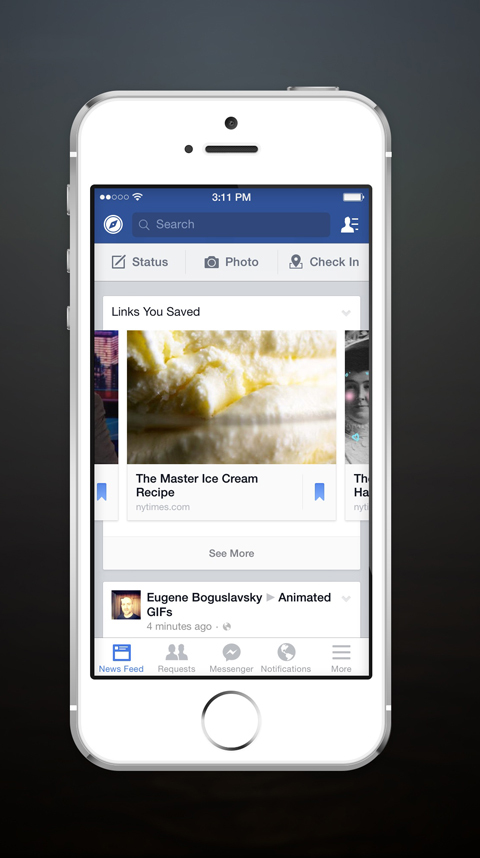
Saat Anda menemukan artikel yang ingin Anda simpan untuk dibaca nanti, klik panah bawah di pojok kanan atas pembaruan dan pilih Simpan “Nama Artikel.” Periksa daftar Favorit di sidebar Anda dan Anda akan melakukannya lihat tautan baru bernama Tersimpan.
Simpan di Facebook memungkinkan Anda menyimpan tautan, tempat, acara, dan item lain, tetapi Anda tidak dapat menyimpan semua yang Anda inginkan (mis., Foto).
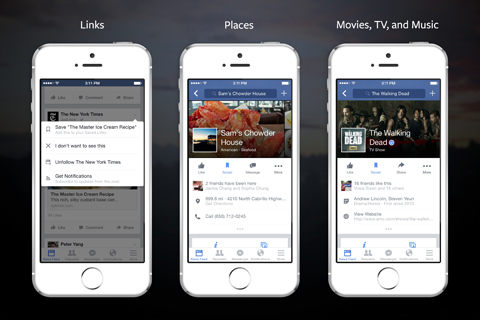
Berikut tangkapannya: Jika pembaruan tidak memiliki pratinjau tautan, pembaca tidak dapat menyimpannya.
Mari Smith yakin fitur Simpan yang baru pasti akan berpengaruh pada cara Anda konten muncul di umpan berita:
“… Sekarang saya yakin ini pasti akan memengaruhi visibilitas Tautan di umpan berita… Jadi, Anda mungkin saja ubah rasio [konten pembaruan status Anda] sekarang menjadi sesuatu seperti 50% tautan, 25% foto / video, dan 25% pembaruan status. Ingatlah, setiap halaman bervariasi dan Anda perlu bereksperimen. "
Untuk pengguna, Simpan di Facebook adalah percobaan pertama yang bagus, tetapi fiturnya belum sepenuhnya siap untuk digunakan sehari-hari karena Anda tidak dapat menyimpan semua jenis konten. Tetapi jika Anda ingin menyimpan semuanya di Facebook alih-alih aplikasi pihak ketiga, itu pasti layak untuk dilihat.
# 2: Atur Kiriman dengan Cepat
Evernote dan Skitch adalah dua cara favorit saya untuk menyimpan konten dari Facebook karena keduanya bekerja sama dan memberi saya fleksibilitas untuk simpan postingan di mana saja.
Bagi Anda yang tidak terbiasa dengan Evernote, ini alat pengorganisasian yang memungkinkan Anda klip (menyimpan) artikel dan gambar dan mengubahnya menjadi catatan yang dapat Anda masukkan ke dalam buku catatan virtual.
Dapatkan Pelatihan Pemasaran YouTube - Online!

Ingin meningkatkan keterlibatan dan penjualan Anda dengan YouTube? Kemudian bergabunglah dengan pertemuan ahli pemasaran YouTube terbesar dan terbaik saat mereka berbagi strategi yang telah terbukti. Anda akan menerima petunjuk langsung langkah demi langkah yang difokuskan pada Strategi YouTube, pembuatan video, dan iklan YouTube. Menjadi pahlawan pemasaran YouTube untuk perusahaan dan klien Anda saat Anda menerapkan strategi yang mendapatkan hasil yang terbukti. Ini adalah acara pelatihan online langsung dari teman Anda di Penguji Media Sosial.
KLIK DI SINI UNTUK RINCIAN - PENJUALAN BERAKHIR 22 SEPTEMBER!Skitch (dimiliki oleh Evernote) memungkinkan Anda mengambil tangkapan layar, menggambar pada gambar, dll., Lalu menyinkronkannya ke buku catatan di Evernote.
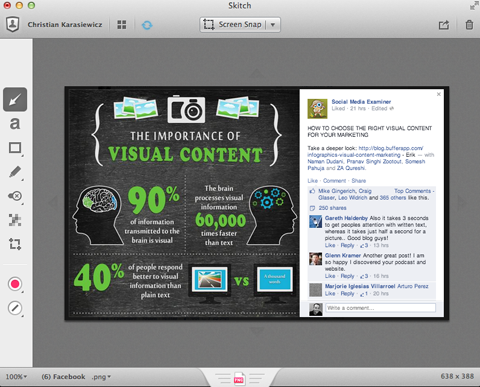
Keduanya bekerja dengan sangat baik di desktop dan perangkat seluler. Bersama-sama, mereka menciptakan alat pembangkit tenaga listrik untuk menyimpan posting dari Facebook.
Jika Anda menggunakan desktop, saya sarankan memasang Ekstensi browser Evernote. Ini memungkinkan Anda klik pada stempel waktu atau tanggal posting Facebook dan klip seluruh artikel ke Evernote—Menyimpan postingan dan URL-nya.
Jika Anda menggunakan perangkat seluler, Anda bisa gunakan alamat email Evernote pribadi Anda dan kirimkan tautan artikel ke akun Evernote Anda dan simpan posting di buku catatan tertentu.
Evernote dan Skitch keduanya adalah aplikasi gratis, tetapi jika Anda memangkas banyak item, Anda pasti ingin meningkatkan ke versi premium Evernote, yang memberi Anda lebih banyak ruang.
# 3: Buatlah Daftar Halaman Favorit yang Menarik
Daftar minat Facebook adalah cara untuk mengatur dan melacak orang dan halaman tertentu yang Anda ikuti.
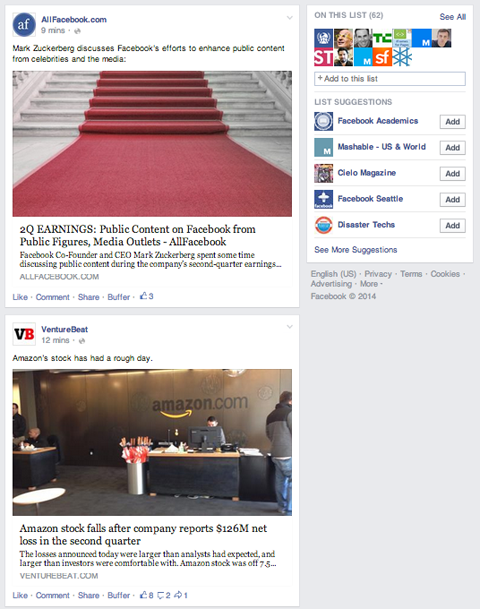
Mereka berguna karena Anda bisa dengan cepat buka daftar dan lihat postingan yang mungkin Anda lewatkan tanpa harus menelusuri seluruh umpan berita Anda. Sisi negatifnya adalah daftar minat tidak memungkinkan Anda menyimpan URL tertentu — daftar tersebut pada dasarnya adalah umpan berita yang dikurasi.
Jika Anda berencana menggunakan daftar minat Facebook, jaga agar tetap kecil. Jika tidak, Anda mungkin masih melewatkan posting dari halaman yang banyak memposting. Anda harus kembali dan melihat-lihat semua postingan dari berbagai profil dan halaman dalam daftar itu.
# 4: Bundel Tautan untuk Akses Mudah
Bit.ly posting yang dibundel adalah salah satu cara tercepat untuk menyimpan posting dari Facebook, dan memungkinkan Anda simpan banyak tautan di satu tempat. Anda bahkan dapat membuat lebih dari satu bundel sehingga Anda dapat mengatur tautan Anda berdasarkan subjek (atau sistem lain yang sesuai untuk Anda).
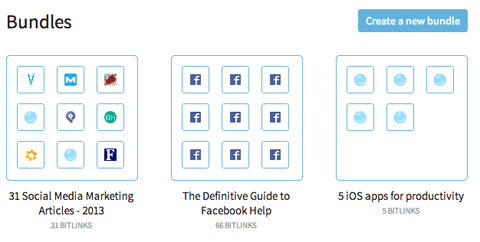
Ada dua hal yang harus Anda ketahui tentang paket: Jika Anda tidak ingin orang lain melihat paket Anda, klik kunci untuk menjadikannya pribadi, dan setiap paket yang Anda buat memiliki URL-nya sendiri — tandai untuk memudahkan akses nanti.
Untuk membuat bundel, buka Bit.ly dan klik Bundel, kemudian pilih Buat Bundel Baru. Beri nama dan deskripsi bundel Anda, lalu klik Make Bundle.
Sekarang kamu bisa mulai menambahkan URL. Untuk simpan kiriman dari Facebook, klik pada stempel waktu atau tanggal, dan salin dan tempel URL ke dalam bundel Anda.
Jika Anda sudah menyimpan URL di Bit.ly, Anda dapat mencari dan menambahkannya juga.
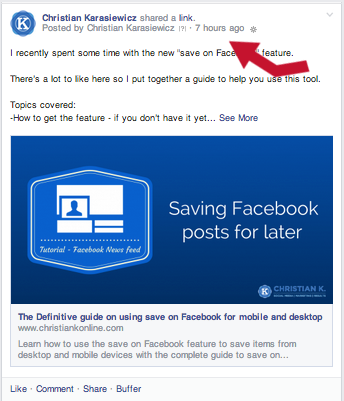
Jika Anda suka, Anda juga bisa ganti nama URL: Klik ikon pensil dan beri nama dengan sesuatu yang mudah Anda ingat.
Jika Anda sudah siap akses URL Anda dari bundel Anda, masuk ke Bit.ly dan klik Bundel. Ingat, jika Anda menyimpan URL dan URL itu pernah dihapus dari Facebook, Anda tidak akan bisa kembali ke kiriman Facebook itu.
Saat Anda selesai melihat item dalam paket, Anda dapat menghapusnya dengan mengklik X.
Meskipun bundel Bit.ly tidak menyimpan gambar, mereka menghemat waktu Anda karena sangat mudah untuk menyimpan kiriman dari Facebook.
Beberapa Pikiran Akhir
Facebook adalah sumber yang sangat bagus untuk berita industri dan tautan lainnya. Namun jika Anda tidak punya waktu untuk mengklik dan membaca, Anda memerlukan cara untuk mengumpulkan link tersebut untuk nanti. Empat alternatif dalam artikel ini membuatnya cepat dan mudah untuk melakukannya.
Saat Anda memilih aplikasi untuk membantu Anda menyimpan tautan, pastikan untuk menguji semua opsi dan pilih yang paling sesuai dengan kebutuhan Anda.
Bagaimana menurut anda? Bagaimana Anda menyimpan item untuk dibaca nanti? Apakah Anda memiliki alat lain untuk direkomendasikan? Tinggalkan komentar dengan teknik yang telah Anda gunakan.



